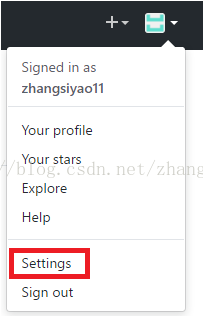如何将自己写的代码上传到github上
忙活了一下午终于成功把代码上传到github上。
接下来就是我上传代码的步骤:
①首先注册github账号,登录,创建新仓库 ,点击+,点击new repository
得到如下页面,填写仓库名,自己随便写一个名字,下面的描述可写可不写,点击Initialize this repository with a README,然后创建:
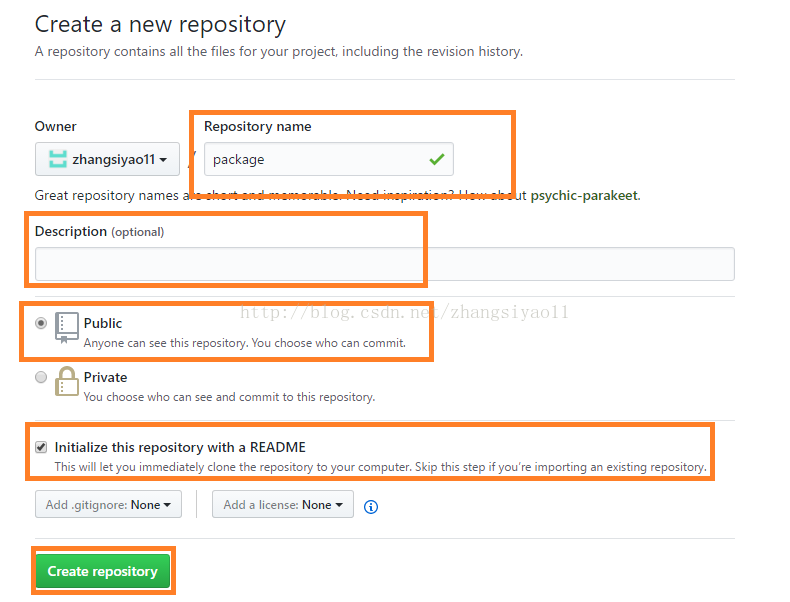
②下载git shell,网上给了很多官网下载网址,我点进去下载,都下不下来,后我在百度上搜“git下载”,
下载下来也能用。这个是我下载的图标:
③配置Git.
1.设置本地的ssh key,打开git bash,输入命令:
ssh-keygen -t rsa -C "XXXXXX@XXXX.com" 其中双引号中是你注册github时用的邮箱。
一直回车,选择默认路径,和空密码。最后会在默认路径下生成.ssh文件夹,打开.ssh里面有两个文件,打开id_rsa.pub复制里面的密钥。
2.打开github,选择settings
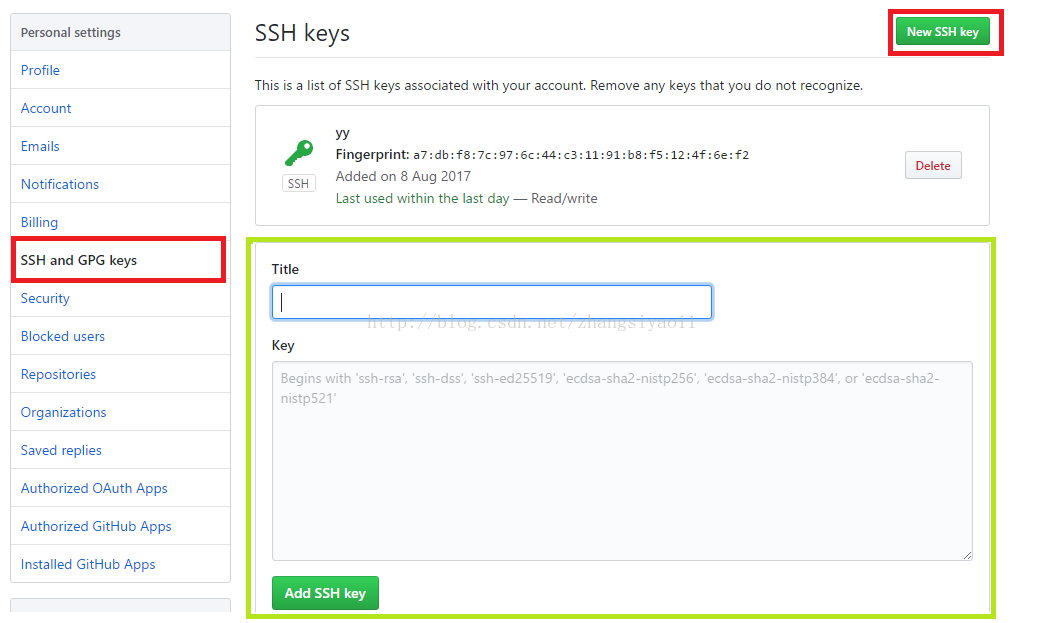
ssh -T git@github.com
会提示,是否continue,输入yes。后就会看到:
Warning:Permanently added 'github.com,207.97.227.239' (RSA) to the list of known hosts.
Hi zhangsiyao11! You've successfully authenticated, but GitHub does not provide shell access.
这样就成功了,不用理会warning。
git clone https://github.com/zhangsiyao11/chat
后面的http是你的仓库的地址。
此时会在刚才创建ssh key的默认目录下生成以你仓库名为文件名的文件,打开得到下图所示:

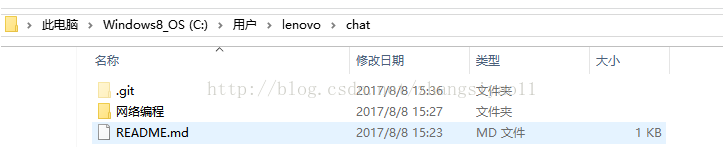
git init
git add "文件名"
git commit -m "文件名"
如果出现让你设置用户名和用户邮箱的提示,就按照提示上给的命令输入即可。后再次执行上面commit的命令。
git remote add origin https://github.com/zhangsiyao11/chat http为你自己仓库的地址
如果出现错误:
fatal: remote origin already exists
则执行以下语句:
git remote rm origin
再执行git remote add origin https://github.com/zhangsiyao11/chat即可。
git pull origin master
git push origin master
完成,再打开自己的仓库就会出现刚刚上传的项目文件:
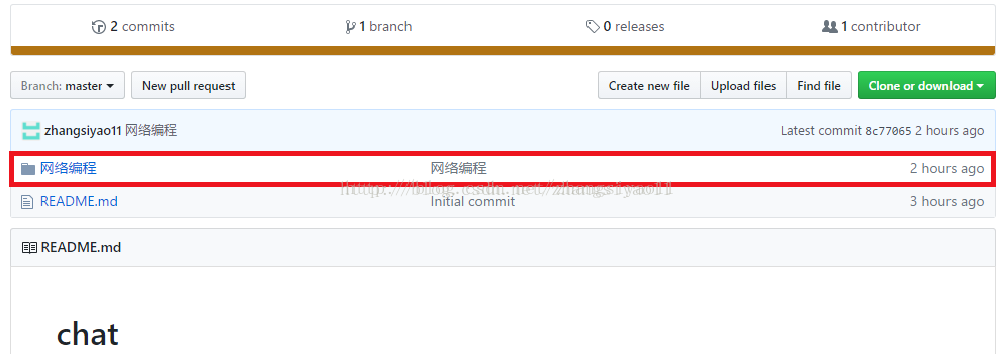
如何将自己写的代码上传到github上的更多相关文章
- 如何使用 PyCharm 将代码上传到GitHub上(详细图解)
说明:该篇博客是博主一字一码编写的,实属不易,请尊重原创,谢谢大家! 一丶说明 测试条件:需要有GitHub账号以及在本地安装了Git工具,无论是Linux环境还是Windows都是一样的 如果还没有 ...
- Windows下如何将一个文件夹通过Git上传到GitHub上(转)
在通过windows系统的电脑上写代码,需要将项目上传到GitHub上去.比如在Pycharm上写Django后端,整个项目是一个文件夹的形式,那么怎么才能这个文件夹通过Git命令上传到GitHub上 ...
- 在IDEA中搭建Java源码学习环境并上传到GitHub上
打开IDEA新建一个项目 创建一个最简单的Java项目即可 在项目命名填写该项目的名称,我这里写的项目名为Java_Source_Study 点击Finished,然后在项目的src目录下新建源码文件 ...
- 如何把项目上传到GitHub上
p.p1 { margin: 0.0px 0.0px 0.0px 0.0px; font: 15.0px Consolas; color: #a5b2b9 } span.Apple-tab-span ...
- 将项目Demo上传到Github上的操作步骤
之前我有很多代码直接上传到了CSDN上,主要是因为操作方便,今天我就说说将源码Demo上传到Github上的操作步骤. 首先,你要先确定自己在Github上有自己的账户名,账户邮箱和密码.如果没有可以 ...
- idea git 把本地项目上传到github上
创建一个项目,在项目文件夹下执行以下命令 第二种方法: 先在idea上创建一个项目 注意以上只是在本地建立了本地仓库,代码都放在本地仓库. 现在上传到github上 到此才上传成功
- 将本地的一个新项目上传到GitHub上新建的仓库中去
转载: 如何将本地的一个新项目上传到GitHub上新建的仓库中去 踩过的坑: 1.在git push时报错 error: RPC failed; curl 56 SSL read: error:000 ...
- 如何通过TortoiseGit(小乌龟)把本地项目上传到github上
1.第一步: 安装git for windows(链接:https://gitforwindows.org/)一路next就好了, 如果遇到什么问题可以参考我另外一篇文章~^ - ^ 2.第二步:安装 ...
- 如何将webstrom本地的代码上传到github上
首先注册一个github账户,然后下载一个git软件. 文件夹的任意处点击右键,找到gitbash here,打开终端命令窗口. 因为我们本地 Git 仓库和 GitHub 仓库之间的传输是通过 S ...
随机推荐
- 动态数组第k小,Poj(1442)
题目链接:http://poj.org/problem?id=1442 本来想复制一下,然后直接sort,结果T了. 在网上看了一下,有用两个队列做的,想了半天,没看懂什么意思.后来模拟一边,总算是懂 ...
- 优先队列(priority_queue)的cmp,POJ(2051)
sort()函数的cmp为函数,priority_queue的cmp为类,具体写法是: struct Node { int i,j; } node[]; struct cmp { bool opera ...
- python将图像转化为矩阵
Image.fromarray(matrix).show()
- Swiper插件
中文官网:Swiper中文网 英文:英文网 此插件功能比较强大,网页端.手机端都可以使用的插件.这里记录一下在微信h5页面里面滑动获取数据. 先下载css和js,引用到项目中 这里有6个节点,没划一个 ...
- computed--实时计算属性
项目:https://github.com/ccyinghua/vue-node-mongodb-project/blob/master/07-shoppingCart.md 实时计算属性的compu ...
- Python 初始—(列表)
列表切片 数组data=[a,b,c,d,e] print(data[1,3])#取出b,c , 如果用-号切片则是反向取数,那么去取出来的数为data[-3,-1],如果是0则默认不填 列表追加 d ...
- spring-AspectJ
动态代理 ProxyFactoryBean织入切面数量太多不利于围护 BeanNameAutoProxyCreater-------------根据Bean名称创建代理 DefaultAdvisorA ...
- spring-bean(全生命周期)
作用:在初始化和销毁bean时候,做一些处理工作是调用生命周期方法 格式: <bean id=”该生命周期的名称” class=”提供方法的类的全路径” init-methood=”init” ...
- scrapy--Beautyleg
很早就开始关注:Beautyleg 高清丝袜美腿.关注之后开始觉得打开了新世界的大门,如果有相同观点的,那么你很有品味.说真的,学习爬虫的动力之一就是想把里面的图片爬取下来.哈哈哈!!! 给大家放点爬 ...
- php 多维数组相同键值处理合并
一.前言 在实际情况中,有时需要针对多维数组相同键值作相应的处理(四则运算.比较大小等)后才能够使用到实际情况中,现给出三维数组(多维数组可相应拓展)任意多个相同键值处理的函数,以备查阅. 二.代码 ...